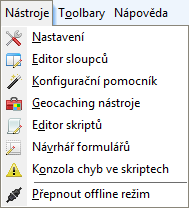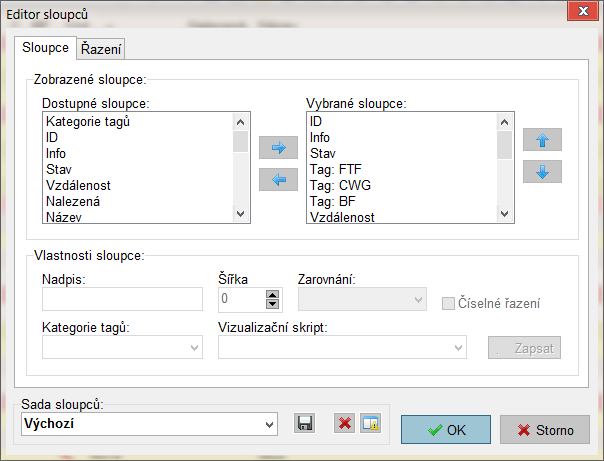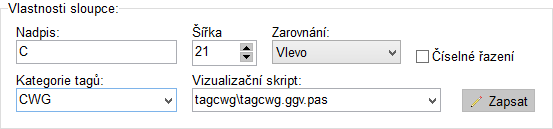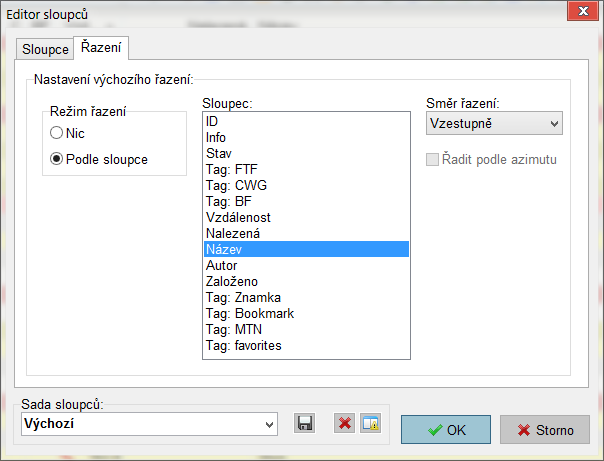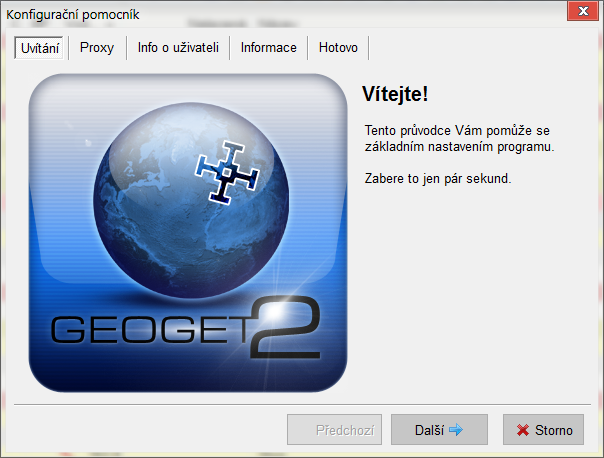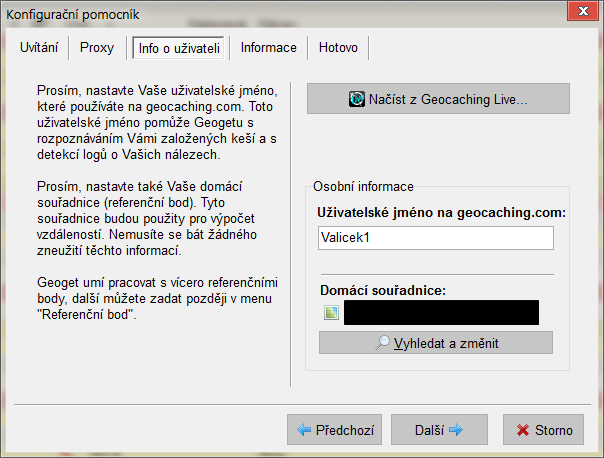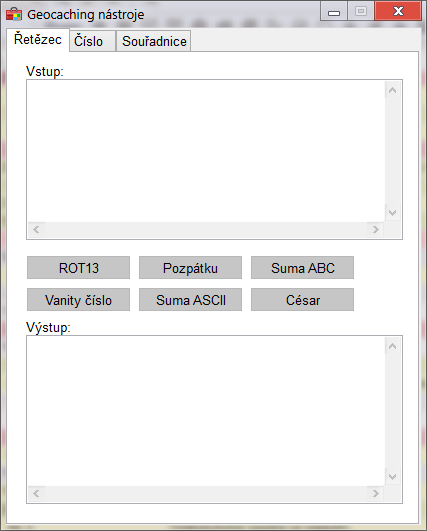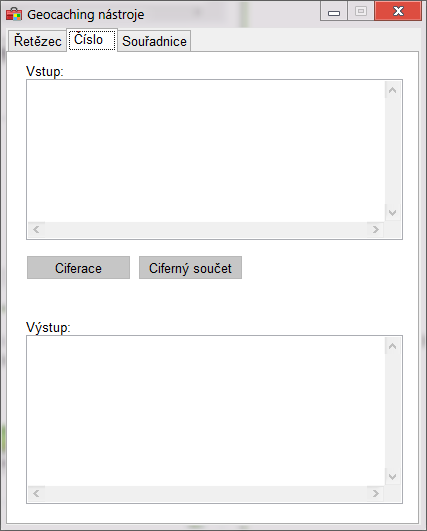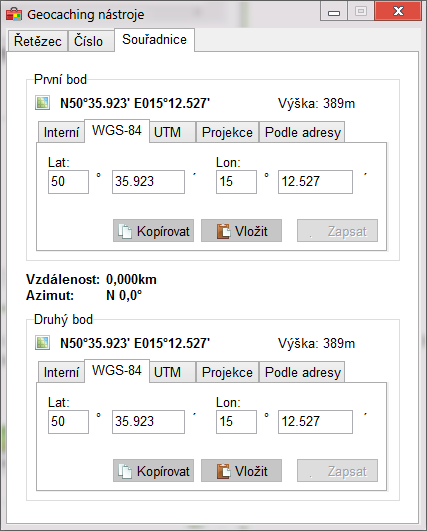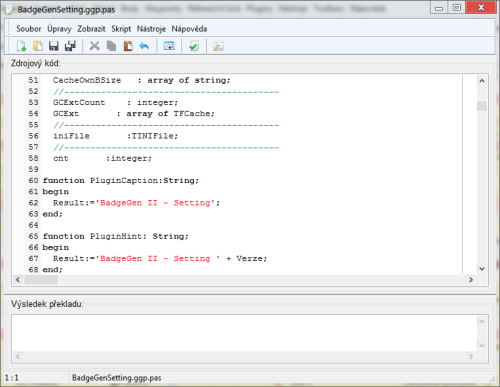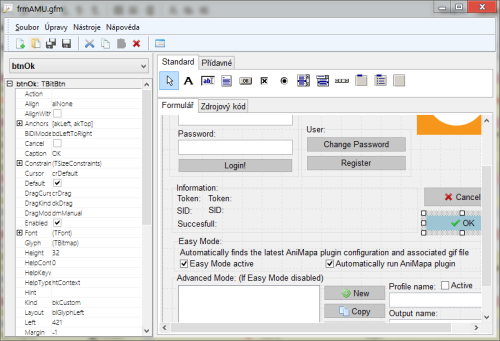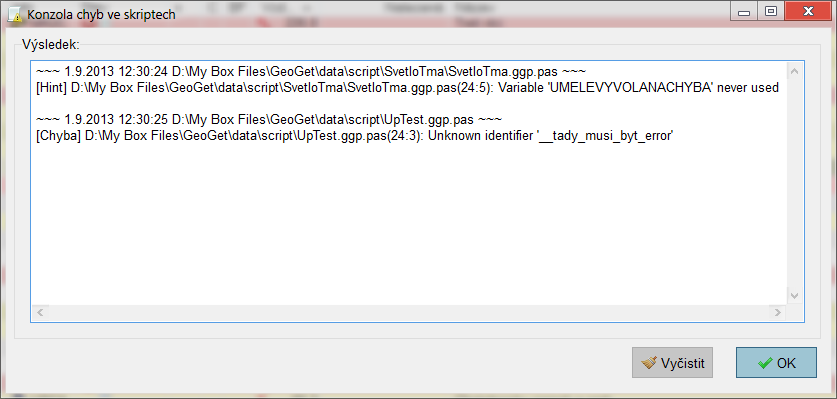Table of Contents
Nástroje
Nastavení
Nastavení GeoGetu.
Editor sloupců
Nástroj pro úpravu sad sloupců (dat, která se zobrazují v hlavním okně GeoGetu). Lze zde zobrazit jakoukoli informaci o bodu v databázi.
Sloupce
- Zobrazené sloupce
- Dostupné sloupce - Sloupce, které můžete vložit do zobrazení (Vybraných sloupců)
- Kategorie tagů - pokud má keš tag dané kategorie, GeoGet zobrazí jeho podobu jako text. Text může být pomocí vizulizačního skriptu převeden na ikonu
- ID - Jedná se o jedinečné ID bodu, v případě keše (nebo waymarku) se jedná o GC Kód
- Info - Ve zkratce uvedená velikost, druh, obtížnost i terén keše
- Stav - informace o stavu bodu v databázi. Více zde: Barvy a symboly. Zpřehlednit lze skriptem statusicon
- Vzdálenost - vzdálenost keše od aktuálního referenčního bodu, zároveň se vzdáleností je zobrazena šipka udávající přibližný směr
- Nalezená - v případě nálezu keše je zde zobrazen jeho datum a čas
- Název - název bodu/keše
- Autor - owner, majitel bodu/keše
- Založeno - datum založení bodu/keše nebo konání eventu
- Souřadnice - souřadnice bodu/keše/waypointu
- GUID - GUID keše, například d0bba63c-8071-4b3a-8ccb-6367bbd0b40b
- Druh - Druh bodu
- Velikost - Velikost bodu, celými slovy
- Obtížnost - Obtížnost bodu, čísly
- Terén - Terén bodu, čísly
- Poslední nález - Poslední nález známý GeoGetu
- Aktualizace - datum a čas poslední aktualizace bodu (import, ruční editace)
- Stát - stát, ve kterém se bod/keš nachází
- Území - Pro ČR se jedná například o kraj,
Pozor, toto je hodnota, kterou poskytuje server geocaching.com a nikoli hodnota přiřazená pluginem Divider
- Vlastní - Vlastní sloupce (uživatel pomocí vizualizačního skriptu určí, co vlastně bude sloupec zobrazovat)
- Vybrané sloupce
- sloupce zvolené pro aktuální sadu sloupců
- lze je řadit šipkami (vpravo do seznamu) nahoru a dolů
- lze je přidávat a odebírat šipkami (←, →) mezi seznamy
- nastavení každého sloupce probíhá v kolonce Vlastnosti sloupce
- Vlastnosti sloupce
- Nadpis - hlavička sloupce
- Šířka - šířka sloupce v pixelech
- Zarovnání - zarovnání textu/obrázku ve sloupci (vlevo, na sřed, vpravo)
- Číselné řazení - zatrhněte v případě, že sloupec obsahuje číslo (např. nadmořská výška, hodnocení, …)
- Kategorie tagů - kategorie tagů, kterou má sloupec zobrazovat. V případě, že bod daný tag nemá, GG zobrazí prázdný sloupec, jinak zobrazí textovou hodnotu tagu. Vizualizační skript může místo tohoto textu zobrazit ikony
- Vizualizační skript - skript sloužící k vizualizaci textové nebo číselné hodnoty, obvykle je převádí na ikony. Vizualizační skripty jsou vypsány na vlastní stránce.
- Zapsat - veledůležitá to funkce
Pokud po úpravě sloupce nestisknete tlačítko Zapsat, jako byste změnu nerovedli
Řazení
- Režim řazení - režim řazení pro aktuální sadu sloupců
- Nic - neřadí, prostě data vypíše, jak to v databázi leží a běží podle filtru.
- Podle sloupce - seřadí podle zvoleného sloupce
- Sloupec - podle něj bude GeoGet data řadit
- Směr řazení - Vzestupně (od nejmenšího k největšímu) x Sestupně (naopak)
- Řadit podle azimutu - pouze pro sloupec Vzdálenost
Sady sloupců
Sada sloupců definuje rozložení použitých sloupců v okně GeoGetu. Sad je možné mít větší počet a lze mezi nimi vybírat ručně nebo automaticky, kdy je určitá sada přiřazena ke konkrétní databázi. K úpravě aktuální sady sloupců slouží Editor sloupců dostupný z menu nNástroje nebo z toolbaru
- Pole pro výběr sady sloupců - můžete zde vložit i vlastní název, třeba pro vytvoření vlastní nové sady sloupců
- Uložit - uloží změny do aktuálně zadané sady
- Odstranit - odstraní aktuální sadu
- Nastavit výchozí - nastaví výchozí hodnoty sady
Sady sloupců jsou uloženy v souborech *.gcl je možné je přenášet na jiné počítače (pak pozor na existenci použitých vizualizačních skriptů).
Konfigurační pomocník
Při prvním spuštění programu provede GeoGet uživatele jednoduchým průvodcem nejzákladnějších nastavení programu. V případě, že byste chtěli tohoto průvodce spustit ručně, použijte tuto volbu v menu.
Nejprve dojde k nastavení proxy, poté nicku a souřanic. Bude vám nabídnuto stažení pluginů. A nakonec se spustí průvodce Easy Install. Ten vám nainstaluje všechny pluginy, které budete potřebovat pro vámi vybrané činnosti.
Geocaching nástroje
Toto menu obsahuje nástroje specifické pro často používané úlohy Geocachingu související s řešením unknownúmystery keší.
Řetězec
- ROT13 - Provede kódování podle ROT13 (hint). cbxhfal grkg ⇒ pokusny text, pokusny text ⇒ cbxhfal grkg
- Pozpátku - Vypíše zadaný text pozpátku. txet ynsukop ⇒ pokusny text, pokusny text ⇒ txet ynsukop
- Suma ABC - Sečte podle pořadí písmenek v abecedě (A=1, B=2, C=3). ABC ⇒ 6, pokusny text ⇒ 190
- Suma ASCII - Stejně jako v předchozím případě, akorát místo abecedy použije ASCII tabulku. pokusny text ⇒ 894
- Vanity num - Tlačítka, která by jste museli stisknout na klávesnici mobilu (asi s T9) pokusny text ⇒ 765876918398
- César - Césarova šifra - vypíše všechny kombinace pokusny text ⇒ 20: jieomhs nyrn
Číslo
- Ciferace - Opakování ciferného součtu až na jednociferné číslo. Více na wikipedii. 12345 ⇒ 15 ⇒ 6
- Ciferný součet - Součet všech cifer čísla. 12345 ⇒ 1+2+3+4+5 ⇒ 15
Souřadnice
- Interní - Desetiny stupňů: 49.3858946 16.4300691
- WGS-84 - N49°23.154' E016°25.804'
- UTM - 33U 603787 5471339
- Projekce - Vzdálenost a azimut. Lze použít desetinná místa (oddělovač tečka i čárka). Použije se Vincentyho formule.
- Podle adresy - najde souřadnice podle zadané adresy.
Více viz návod. 
Editor skriptů
Pro psaní skriptů k programu GeoGet lze využít tento jednoduchý editor skriptů.
Návrhář formulářů
Slouží pro návrh formulářů, které se dají použít ve skriptech.
Konzola chyb ve skriptech
Pokud se Vám nějaký doplněk GeoGetu nezobrazí v nabídce, je více než pravděpodobné, že nebyl přeložen z důvodu nějaké chyby. V levé části stavového řádku GeoGetu se místo zeleného kolečka s fajfkou zobrazí žlutý trojůhelník. Po dvojkliku na tento symbol, nebo zde v menu, se otevře konzola chyb skriptů, kde se dá snadno dohledat v jakém skriptu je chyba.
Přepnout offline režim
V případě, že pracujete s programem GeoGet bez připojení k internetu, je vhodné zapnout tento tzv. offline režim, kdy GeoGet nebude např. zkoušet při otevření listingu dotahovat aktuální verze fotomap.